تييقوم مدير كلمات Google Chrome بحفظ جميع كلمات المرور التي تدخلها في الموقع لاستخدامها لاحقًا. لذلك ، في هذه المقالة ، سنشارك طريقة قد تساعدك في عرض كلمات المرور المحفوظة في Chrome على Android. تحقق من كيفية عرض كلمات المرور المحفوظة في Chrome لنظام Android
يعد Google Chrome بالفعل مستعرض ويب رائعًا لمستخدمي أجهزة الكمبيوتر ومتاحًا أيضًا لجميع أنظمة التشغيل الأخرى مثل Android و iOS وما إلى ذلك. يتمتع متصفح الويب بشعبية كبيرة بين مستخدمي أجهزة الكمبيوتر الشخصية والمحمولة. دائمًا ما يشتمل إصدار الجوال من Google Chrome على ميزات أقل مقارنةً بنظيره في سطح المكتب.
ومع ذلك ، يحتوي متصفح Chrome لنظام Android على كل الميزات المهمة التي يحتاجها المستخدمون حقًا. هل تعلم أن Google Chrome لنظام Android لديه أيضًا مدير كلمات مرور؟ يحفظ مدير كلمات المرور في Google Chrome جميع كلمات المرور التي تدخلها في الموقع لاستخدامها لاحقًا.
على الرغم من أن مدير كلمة المرور في Chrome ليس الطريقة الأكثر أمانًا لتخزين كلمة المرور ، إلا أنه يوفر للمستخدمين مستوى من الأمان من خلال مطالبتك باستيراد رمز PIN / كلمة المرور / النمط الخاص بنظام Android قبل إظهار كلمة المرور المحفوظة. هذه الميزة مفيدة لأنه يمكنك فقط نسخ كلمات المرور المحفوظة ولصقها ، دون أي متاعب في تذكرها.
لذلك ، في هذه المقالة ، سنشارك طريقة قد تساعدك في عرض كلمات المرور المحفوظة في Chrome على Android. هذه الطريقة بسيطة جدًا وتعمل على كل إصدار Android. لذلك ، دعونا نتحقق من كيفية عرض كلمات المرور المحفوظة في Chrome لنظام Android.
كيفية عرض كلمات المرور المحفوظة في Chrome لنظام Android
قبل اتباع الطريقة ، تأكد من أنك تستخدم أحدث إصدار من متصفح Google Chrome لنظام Android. أيضًا ، يجب تسجيل الدخول بحسابك في Gmail في متصفح Chrome لجعل هذه الطريقة تعمل. اتبع بعض الخطوات البسيطة الواردة أدناه لعرض كلمات المرور المحفوظة في Chrome لنظام Android.
الخطوة 1. بادئ ذي بدء ، افتح درج تطبيقات Android ، ثم انقر فوق Google Chrome.
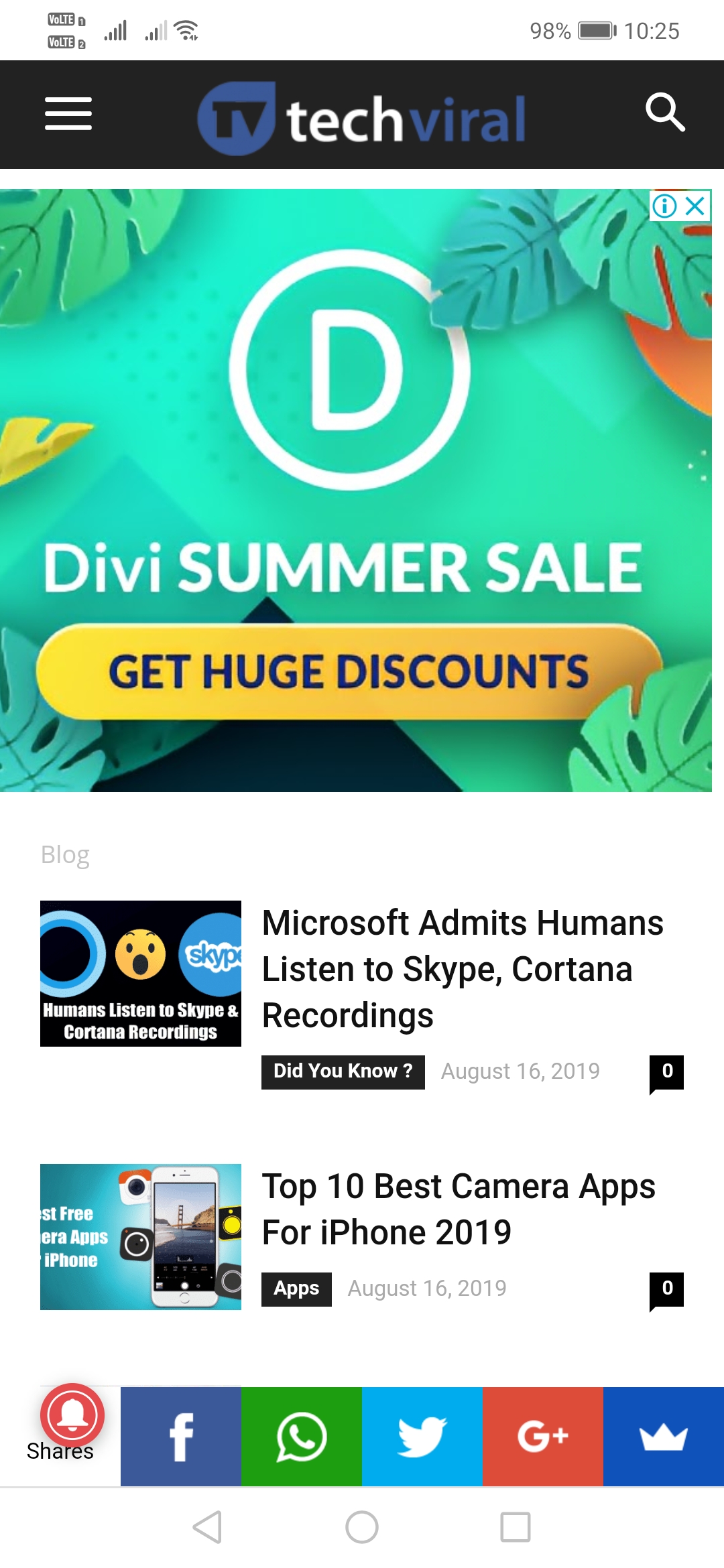 عرض كلمات المرور المحفوظة في Chrome لنظام Android
عرض كلمات المرور المحفوظة في Chrome لنظام Androidالخطوة 2. انقر الآن على القوائم ثلاثية النقاط في الزاوية اليمنى العليا وحدد "الإعدادات"
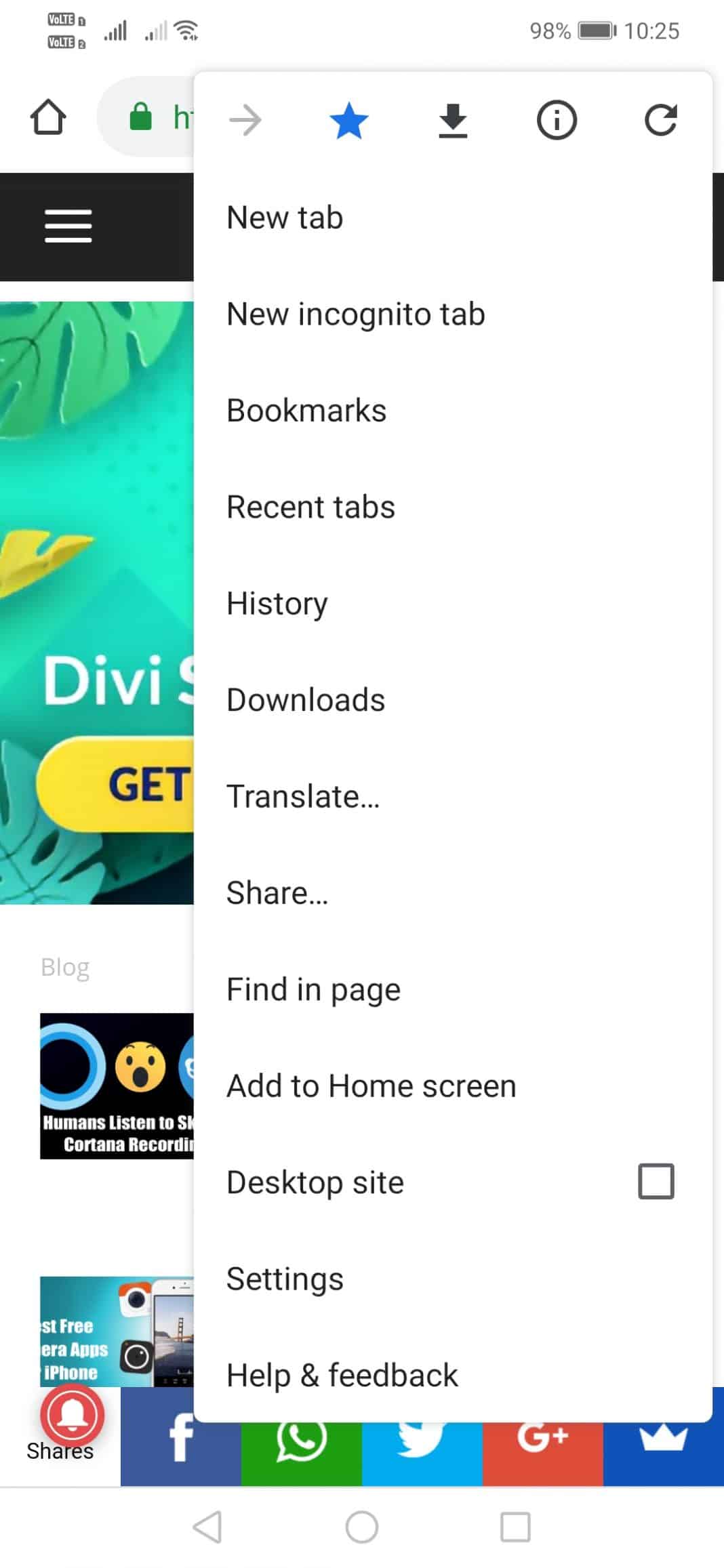 عرض كلمات المرور المحفوظة في Chrome لنظام Android
عرض كلمات المرور المحفوظة في Chrome لنظام Androidالخطوه 3. الآن ضمن "الأساسيات" ، تأكد من تشغيل خيار "حفظ كلمات المرور".
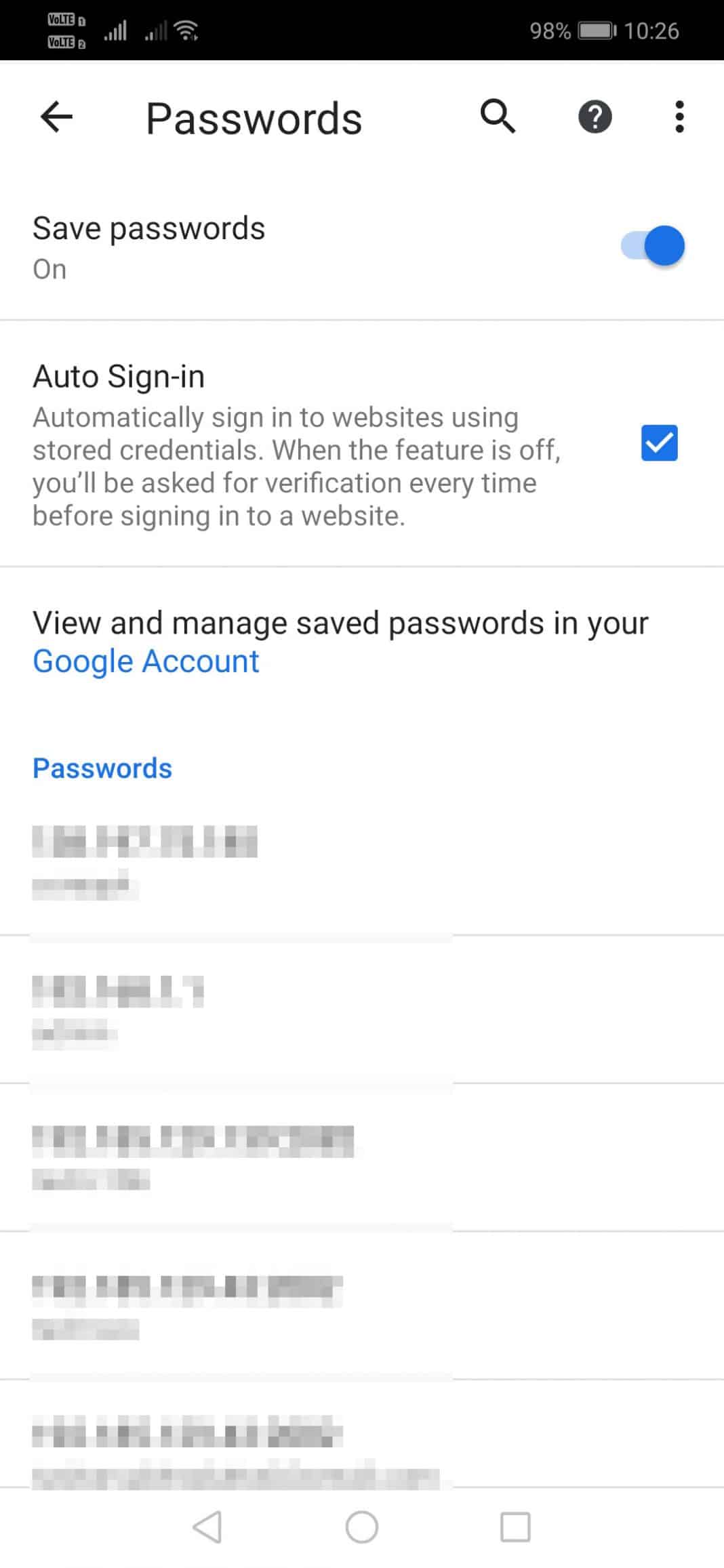 عرض كلمات المرور المحفوظة في Chrome لنظام Android
عرض كلمات المرور المحفوظة في Chrome لنظام Androidالخطوة 4. من نفس الصفحة ، ستجد خيار "كلمات المرور"
الخطوة 5. سيُظهر لك اسم موقع الويب واسم المستخدم وكلمة المرور. ومع ذلك ، سيتم إخفاء كلمة المرور. اضغط على اسم الموقع وكلمة المرور ، اضغط على زر العين. الآن سيُطلب منك إدخال كلمة المرور أو نمط هاتفك.
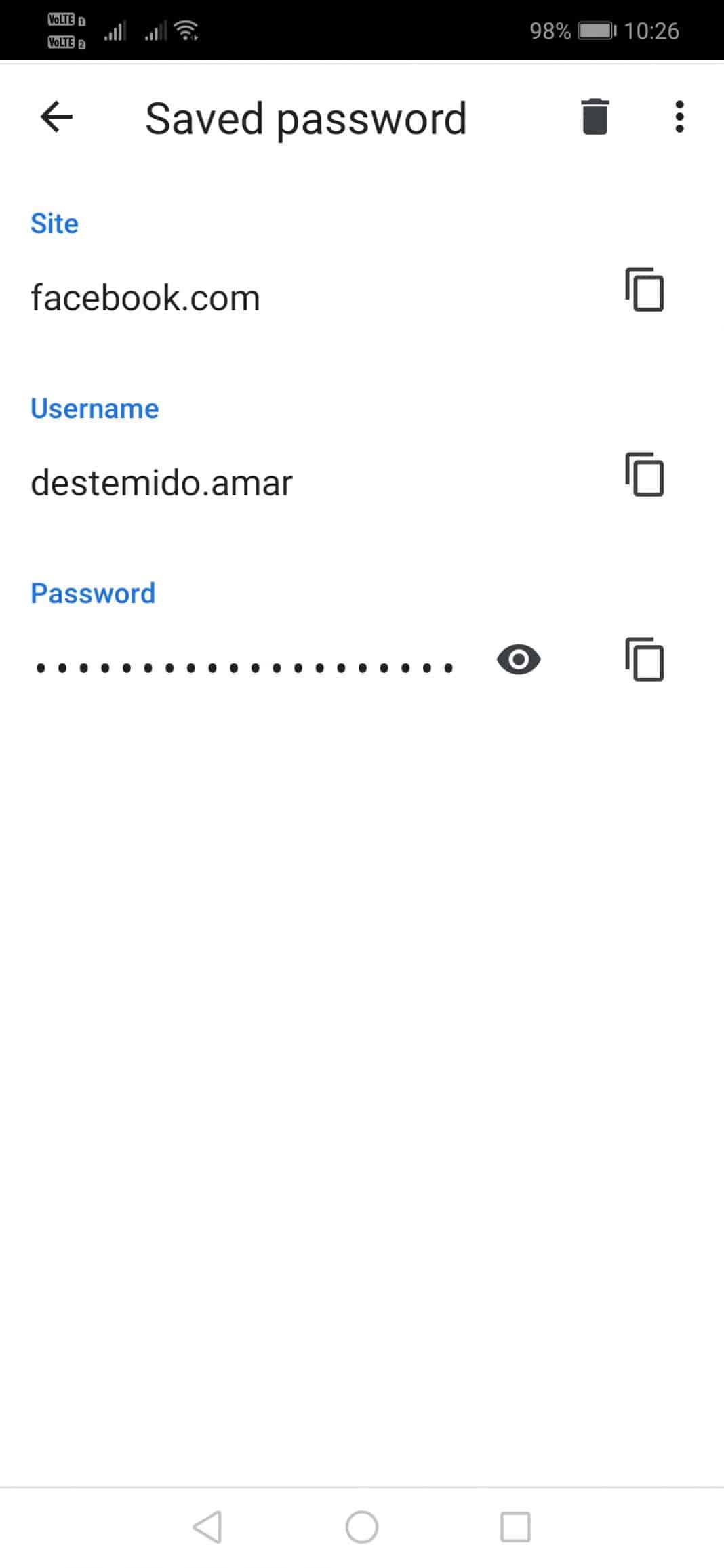 عرض كلمات المرور المحفوظة في Chrome لنظام Android
عرض كلمات المرور المحفوظة في Chrome لنظام Androidهذا كل شيء ، لقد انتهيت! هكذا يمكنك عرض كلمات المرور المحفوظة في Chrome على Android. إذا كنت تعرف أي طريقة أخرى لعرض كلمات المرور المحفوظة على Chrome لنظام Android ، فأخبرنا في مربع التعليقات أدناه.
